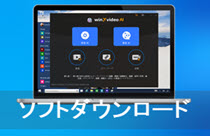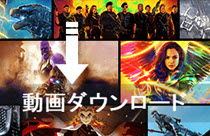�n�[�h�E�F�A�A�N�Z�����[�V������4K���揈��������������d�g��

���ł́A�v���C���[�̃N���b�V���A�X�^�b�^�[�A�x���ACPU�̃I�[�o�[�q�[�g�Ȃǂ��䖝����K�v�͂Ȃ��I
����̃G���R�[�h�E�f�R�[�h�ɂ����āAGPU�������K������CPU���D���Ƃ͌���Ȃ����A�ʏ�͏������x��2�`3�{�ȏ���コ������ʂ�����܂��B
GPU�͑�ʃf�[�^�̕����ɋ����A�K��GPU�iIntelR�AAMDR�ANVIDIAR�j�𓋍ڂ��Ă���A�����ׂȓ��揈�����啝�Ɍ������ł��܂��B����4K/2160p����ł́A�n�[�h�E�F�A�����Ȃ��ł͍Đ������N���b�V����x���A�t���[�Y���p�����鋰�ꂪ����܂��B
GoPro�A�h���[���A�ԍڃJ�����A�Ď����u�ȂǂŎB�e���ꂽ���𑜓x�E���r�b�g���[�g�f�������l�ɁACPU�ւ̕��ׂ��ɂ߂č����A�n�[�h�E�F�A�x�����s���ƂȂ�܂��B
���_���猾���ƁA��ʓI��4K�f��AGoPro�X�|�[�c�f���A�h���[���B�e�A�Ď��J�����f���A�_�E�����[�h����4K�E�F�u����ȂǁA�l�X��4K�R���e���c�Ńn�[�h�E�F�A�A�N�Z�����[�V�����̗��_����������܂��B
4K UHD����̈��k�ɂ̓n�[�h�E�F�A�A�N�Z�����[�V���������ɗL���ł��B���̗��R�͈ȉ��̒ʂ�ł��B
�E�@4K����͍��𑜓x�E���掿�F1080p�i�t��HD�j�̖�4�{�̉𑜓x�������A�t�@�C���T�C�Y�����ɑ傫���B
�E�@�����r�b�g���[�g�ɂ��f�[�^�ʂ̖c�剻�F�ăG���R�[�h���ɂ͔��ɑ�ʂ̃f�[�^�������K�v�ƂȂ�B
�E�@���t���[�����[�g�i�ő�60fps�j�ɑΉ��FHDR�f�������Ȃǂł�60fps����ʓI�ɂȂ�A30fps��������ɍ����\�ȃn�[�h�E�F�A�����߂���B
�E�@�����k���̃R�[�f�b�N�iH.264/H.265�j���g�p�F�f�R�[�h�������d���APC��v���C���[�A�ҏW�\�t�g�A�ϊ��c�[���ɂ͍��������\�͂��v�������B�Ⴆ�ΌÂ�PC�ł�H.264������\�t�g�E�F�A�f�R�[�h���邾����CPU�g�p����90%�ȏ�ɒB���邱�Ƃ�����A����ɌÂ��@��ł͖�肪�[�����B
�P���ȃR�[�f�b�N���k�ł͌��E������܂��B�r�b�g���[�g�팸�����ł͕s�\���ȏꍇ�������A���{�I�ȉ�����̓n�[�h�E�F�A�A�N�Z�����[�V�����̊��p���Ǝv���܂��B
1. ���揈���ɂ�����n�[�h�E�F�A�A�N�Z�����[�V�����iGPU�����j�̏d�v��
�n�[�h�E�F�A�A�N�Z�����[�V�����͓���ϊ����ǂ��x������̂��H

����ҏW�Ɠ��l�ɁAGPU�x�[�X�̉����͓���ϊ��̍������ƃX���[�Y���ɑ傫���v�����܂��BCPU���ׂ�啝�Ɍy�����A�f�R�[�h�E�G���R�[�h���̓d�͏����}���ACPU��GPU���œK�ɘA�g���ď������s���܂��B
����4K�E8K UHD�ȂNj���f�[�^�������ꍇ�A���̌��ʂ͌����ł��B
�y��ȃ����b�g�z�F
�@. Intel�AAMD�ANVIDIA�̋Z�p�ɂ��AGPU�x���ɂ���������������A��X�y�b�NPC�ł����炩�ȓ��揈�����\�ɁB���`�����\PC�ł̓f�R�[�h�E�G���R�[�h���x������I�Ɍ��サ�܂��B
�A. GPU�ւ̃^�X�N���S�ɂ��ACPU���ׂ��傫���y������܂��B
�B. CPU���\�[�X�ɗ]�T���ł��A���̏d���^�X�N�Ƃ����s���č�Ɖ\�ɂȂ�܂��B
�C. CPU���x�̏㏸���}�����i�ߔM��đ��������j�A�V�X�e���̈��萫����ƃn�[�h�E�F�A�����̉����ɂ��Ȃ���܂��B
2. Winxvideo AI�������œƎ��ɂ�����̂Ƃ́H - ���x��3�n�[�h�E�F�A�A�N�Z�����[�V����
����܂ŁA�����̎嗬�r�f�I�R���o�[�^�[�Ńn�[�h�E�F�A�A�N�Z�����[�V���������p����Ă��܂����B�������A����99%�͎��̂悤�Ȉ�ʓI�ȏ����ɗ��܂��Ă��܂��F
�\�[�X���� ���n�[�h�E�F�A�f�R�[�h�iHWDec�j �� YUV�ϊ� ���n�[�h�E�F�A�G���R�[�h�iHWEnc�j �� �o�͓���
����AWinxvideo AI���̗p���Ă���̂́A��荂�x�ŃC���e���W�F���g�ȓƎ��́u���x��3�n�[�h�E�F�A�A�N�Z�����[�V�����v�ł��B�ȉ��̐}�ł��̃��[�N�t���[�����m�F���������B
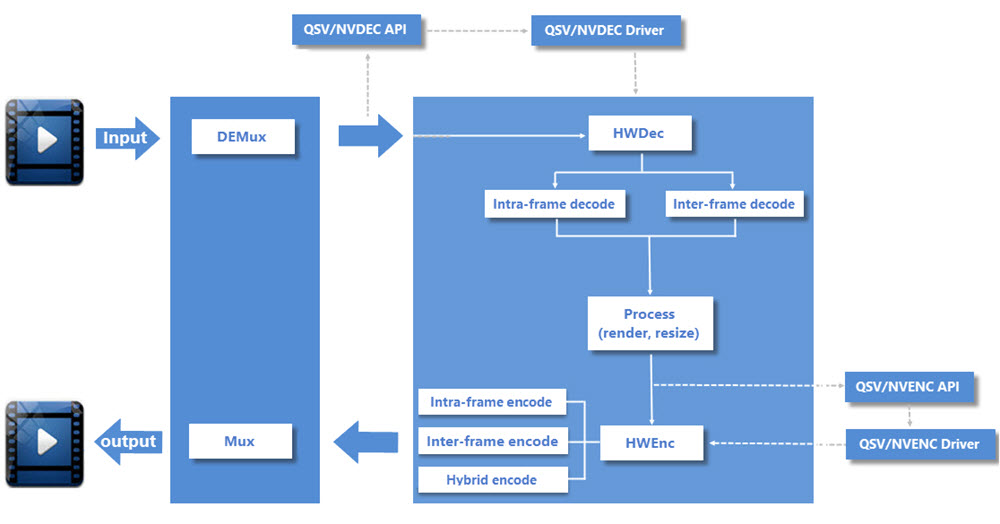
�ȒP�Ɍ����ƁAWinxvideo AI�̃n�[�h�E�F�A�A�N�Z�����[�V�����ɂ��ϊ��v���Z�X�͎��̂悤�ɂȂ�܂��F
�\�[�X���� ���n�[�h�E�F�A�f�R�[�h�iHWDec�j �� YUV�ϊ� ���n�[�h�E�F�A���� ���n�[�h�E�F�A�G���R�[�h�iHWEnc�j �� �o�͓���
Winxvideo AI�ł́A������n�[�h�E�F�A�����i�f���ҏW�E�œK���j��lj����Ă��܂��B��̓I�ɂ́A�����_�����O�A���T�C�Y�i���k/�A�b�v�X�P�[�����O/�_�E���X�P�[�����O�j�����łȂ��A�f�C���^�[���[�X�A�F�ϊ��A�t�e���V�l�A�m�C�Y�����A�V�[�����o�A�ȒP�ȃt���[�����[�g�ϊ��A����ݒ�Ȃǂ̕ҏW���܂܂�Ă��܂��B
����ϊ��͒ʏ�A�����̂��鈳�k�Ɋ֘A���Ă��܂��B�����łȂ���A�o�͓���t�@�C���͔��ɑ傫���Ȃ�A�������x���Ȃ�܂��B�掿�[����搂����i�͎��ۂɂ֑͌�L���ƌ�����ł��傤�B�������AWinxvideo AI�́A�f���i���̑������ŏ����ɗ}���邱�Ƃɐ������Ă��܂��B
��ȗv���͈ȉ��̒ʂ�ł��F
�@. ����f�R�[�h�O���C���^�[�v���f�B�N�V���� + �C�����v���f�B�N�V�����F
�C���^�[�t���[���\���͗אڃt���[���Ԃ̎��ԓI�璷�������p���A���k�������コ���܂��B����A�C���g���t���[���\���́A�F����P�x�Ȃǂ̋�ԓI�璷�������p���A�\�����ꂽ�璷���̕ϊ����������s���܂��B����ɂ��A���ӂ̋�ԓI�璷�����������A�������I�Ȉ��k���\�ɂȂ�܂��B
�A. I-P-B�t���[���i�C���^�[�t���[�����k + �C�����t���[�����k�j�F
�C���g���t���[�����k�͉摜�ڈ��k���܂����A�אڃt���[�����ގ����Ă���ꍇ�A�C���^�[�t���[�����k�ł̓t���[���Ԃ̍����f�[�^�݂̂�ۑ����邱�ƂŃf�[�^�ʂ�啝�ɍ팸���܂��BWinxvideo AI��1��̃C���g���t���[�����k�ƕ�����̃C���^�[�t���[�����k���I�݂ɑg�ݍ��킹�AI�t���[���AP�t���[���AB�t���[�������ʓI�Ɋ��p���Ă��܂��B���̃G���R�[�h�����ɂ��A���惊�T�C�Y���ɍ������k�����������Ȃ�����c�݂̂Ȃ��ϊ����\�ɂȂ�܂��B
�B. �G���g���s�[�������ƃn�C�u���b�h�������F
HWEnc�ߒ��ŃG���g���s�[�����Ɋ�Â������h���G���g���s�[�������i�C���g���t���[���������̈��j���̗p���A�����h���܂��B
�n�C�u���b�h�������ł́A�ϊ��������iDCT�Ȃǂɂ���ԓI�璷���̈��k�j�Ɨ\���������i�C���g���\���܂��͓����⏞�\���ɂ�鎞�ԓI�璷���̈��k�j��g�ݍ��킹�邱�ƂŁA����̍����k�����������Ă��܂��B
�C. HEVC�K�i�ɂ�����T���v���K���I�t�Z�b�g�i4K����p�j�F
����ҏW/�����ɂ����āA�f�u���b�L���O��̍č\�z�摜�ނ��邱�ƂŘc�݂�ጸ���A���k�������コ����ƂƂ��Ƀr�b�g���[�g���팸���܂��B
�n�[�h�E�F�A�A�N�Z�����[�V�����́A����̕i����ቺ�����邱�ƂȂ��A�f�R�[�h�ƃG���R�[�h�̑��x�����コ���܂��B��L�Z�p�ɂ��A�i���������ŏ����ɗ}���A���T�C�Y�Ńt�@�C���T�C�Y���k�����Ă��A�J�N����u���A�����̓�������Ȃǂ̖��͔������܂���B
��������́A���x��3�n�[�h�E�F�A�A�N�Z�����[�V�������V�[���ʂǂ̂悤�Ɋ��p����Ă��邩�A��̓I�Ȏ�����ڂ������Ă����܂��傤�B
1. ������4K���揈���ɂ����ă��x��3�n�[�h�E�F�A�A�N�Z�����[�V�������ɂ߂ďd�v
720P��1080P�Ɣ�r���A4K��3840�~2160�i��830����f�j�܂���4096�~2160�i��880����f�j�Ƃ��������𑜓x�ɂ��A��萸�ׂőN���ȉ掿���������܂��B���݁A4K�����Canon EOS C500 4K�V�l�}�J�����iEF�����Y�}�E���g�j�̂悤�ȍ����ȃv���p�@�ނ���A��ʃ��[�U�[����y�Ɏg����X�}�z�܂ŁA�l�X�ȃf�o�C�X�ŎB�e�\�ł��B
4K�R���e���c�͎��H.264�iAVC�j�AH.265�iHEVC�j�AVP9�AXAVC�Ȃǂ̃R�[�f�b�N�ŃG���R�[�h����AMP4�AMKV�AM2TS�AAVCHD�AMXF�AWebM�Ȃǂ̃R���e�i�`���Ɋi�[����܂��B�����̃t�H�[�}�b�g�̒��ɂ͌݊����̖�肪����A�Ⴆ��HEVC�`���̓�����Đ�/�ҏW���悤�Ƃ���ƁA�����̂ݍĐ�����邩�A�G���[����������ꍇ������܂��B���̖�����������ɂ́A�lj��R�[�f�b�N�̃C���X�g�[�����A4K����̕ϊ����K�v�ł��B
4K����ϊ��ł́AIntel�ANVIDIA�AAMD�̃n�[�h�E�F�A�A�N�Z�����[�V�����Z�p���s���ł��B����ɂ��A�����̈��萫�m�ہACPU���y���A�����ĉ����������ȃg�����X�R�[�h���\�ɂȂ�܂��B�n�[�h�E�F�A�A�N�Z�����[�V������3�̃��x���ɕ��ނ���Ă���A���x���������قǏ������x�����サ�܂��B
| ��1: i9-13900H 5.4GHz�ŁA�𑜓x��ύX������4K�i3840x2160�j30fps��H.264�����HEVC�ɕϊ� | |||
| �n�[�h�E�F�A�A�N�Z�����[�V�������x�� | ���x��1�iNVIDIA NVENC�n�[�h�E�F�A�G���R�[�_�g�p�j | ���x��2�iIntel Quick Sync�f�R�[�_��NVENC�G���R�[�_�g�p�j | |
| �\�t�g�E�F�A�x�[�X�̏����Ɣ�ׂĉ��{������ | 6X | 8X | |
| ��1: i7-12700H 4.70GHz�ŁA4K H.264�i3840x2160�j30fps�̓����HD H.264�i1920x1080�j�Ɉ��k | |||
| �n�[�h�E�F�A�A�N�Z�����[�V�������x�� | ���x��1�iNvidia NVENC�G���R�[�_�g�p�j | ���x��2�iIntel Quick Sync�G���R�[�_/�f�R�[�_�g�p�AHW�����Ȃ��j | ���x��3�iIntel Quick Sync�G���R�[�_/�f�R�[�_�g�p�AHW��������j |
| �\�t�g�E�F�A�x�[�X�̏����Ɣ�ׂĉ��{������ | 3X | 4X | 6X |
����ϊ��ɉ����A�n�[�h�E�F�A�A�N�Z�����[�V�����Z�p�́AVLC��5KPlayer�Ȃǂ̃��f�B�A�v���[���[�ɂ��g�ݍ��܂�AGPU�����p����4K�̖c��ȃf�[�^���������ACPU�̕��S���y�����܂�
�y4K UHD����Ɋւ���悭���鎿��z�F
Q1. VLC��4K���悪�J�N�����̕��@�́H
���@1�FVLC�Ńn�[�h�E�F�A�A�N�Z�����[�V������L�����F�u�c�[���v���u�ݒ�v���u����/�R�[�f�b�N]���u�n�[�h�E�F�A�f�R�[�h�v�Łu�����v�܂��́uGPU�A�N�Z�����[�V�������g�p�v��I�����܂��傤�B
���@2�F4K��1080P�Ȃǒ�𑜓x�ɕϊ����Ă��������B
Q2. �m�[�gPC��4K���悪�Đ��ł��Ȃ����͂ǂ�����H
�܂��A�m�[�gPC��4K�Đ��̍ŏ��V�X�e���v�������Ă��邩�m�F�B���ɁA�g�p����v���C���[��4K�𑜓x�ƃR�[�f�b�N�ɑΉ����Ă��邩�m�F���Ă��������B
Q3. HEVC�`����4K����͉����̂ݍĐ������̂͂Ȃ��H
HEVC�R�[�f�b�N��Ή��������B�Ή��R�[�f�b�N���C���X�g�[�����邩�AH.264�Ȃnj݊����̂���`���ɕϊ����܂��B
Q4. 4K�������A�ǂ����Ă���Ȃɑ�����CPU���g���̂��H
��ɁA�uGPU��4K�n�[�h�E�F�A�f�R�[�h��Ή��v�A�u�g�p�\�t�g���n�[�h�E�F�A�A�N�Z�����[�V�������Ή�/���ݒ�v�A�uPC���Â�����4K�̑�e�ʃf�[�^�������ł��Ȃ��v�A�u�v���O������CPU�𑽂��g�p����v�A�u�o�b�N�O���E���h�A�v���̉e���v�Ȃǂ������ł��B
2. ���x��3�n�[�h�E�F�A�A�N�Z�����[�V������GoPro 4K�f�������̌�����啝����
GoPro�A�N�V�����J�����́A�ʏ�B�e�E�X���[���[�V�����E�^�C�����v�X�����掿�ŋL�^�\�ł��B������ł�1080P/2.7K/4K�L�^��H.264�`�����̗p���Ă��܂������A�V�������f���ł�HEVC(H.265)���l�C�e�B�u�T�|�[�g�B����ɂ��4K����̃t�@�C���T�C�Y�����k�����掿���ێ��A���t���[�����[�g�B�e���̉f�����炩�������サ�Ă��܂��B

�������A�B�e��̍Đ���ҏW�ɂ͉ۑ肪����܂��BGoPro������f�X�N�g�b�v�p�ҏW�\�t�g�uQuik�v�͎�y�ȑ��삪�����ł����A�ȉ��̂悤�Ȗ�肪�������܂��B
�����F
Quik�̍Đ��J�N�����ɂ��đ����̕s�������Ă��܂����A���ۂ̓n�[�h�E�F�A���\�ɋN�����Ă��܂��B
4K��HEVC�Đ��ɂ�Intel Quad Core i7�ȏ�AIntel HD Graphics 5000�ȏオ��������Ă��܂��B�������A�����̗v�������Ă��Ă��A�}���`�^�X�N���ł�CPU���ׂ����܂�Đ���肪��������Ȃ��ꍇ������܂��BQuik��GPU���g�p����CPU�̕��S���y�����A�p�t�H�[�}���X�����コ���܂����A���ꂾ���ł͏\���ł͂���܂���BHEVC�Đ��ɂ́AHEVC�G���R�[�h/�f�R�[�h�������T�|�[�g����GPU���K�v�ŁAQuik�Ɍ��炸���̃v���C���[�ł����l�ł��B�Ή����Ȃ��ꍇ�AGoPro��HEVC�����H.264�ɕϊ�����K�v������܂��B
�ҏW���F
�X�y�b�N�s����PC��Quik���g�p����GoPro�����ҏW���A���O�⓮���~�Ȃǖ�肪�悭�������܂��B�G�t�F�N�g��BGM���܂߂鍂�掿������X���[�Y�ɕҏW����ɂ́A�n�[�h�E�F�A�A�N�Z�����[�V�����Ή�GPU���s���ł��B
�掿����F
��Ԃ���Ɠx���ŎB�e����GoPro���������ꍇ�A�����ɐ����`�����Ԃ����邱�Ƃ�����܂��BGPU��VPU�Ȃǂ̐�p�n�[�h�E�F�A�ɂ��A�N�Z�����[�V���������p����A�f����A���S���Y�������������ł��A�������Ԃ�啝�ɒZ�k�\�ł��B
���L���̉掿�����F
Quik�̃��o�C���ŁuQuickStories�v�́A�B�e�����f���������ҏW����Instagram�AYouTube�AFacebook�Ȃǂ̃T�C�g�ɃV�F�A�ł��܂��B�֗����Ƌ��ɐ���������܂��BGoPro����X�}�z�ɃR�s�[�܂��̓I�����C���ɃA�b�v���[�h����ہA4K����͎����I��1080P�i30/60 fps�j�Ɉ��k����A�������ɉ掿�������肪����܂��B Quik�ł͈��k��ɍ��掿���ێ��ł��Ȃ����߁A�I���W�i���̉𑜓x��ۂɂ͈�xPC�ɓ]�����Ă���A�b�v���[�h����K�v������܂��B
�yGoPro 4K����Ɋւ���悭���鎿��z
Q1. Quik�A�v����4K���悪�J�N�J�N���čĐ��ł��Ȃ��B�ǂ���������H
�����̏ꍇ�A�O���t�B�b�N�J�[�h���Â�������A�������O���t�B�b�N�ݒ肪�g���Ă��Ȃ��̂������ł��B�f�X�N�g�b�v��Quik�A�v�����E�N���b�N ���u�O���t�B�b�N�v���Z�b�T�Ŏ��s�v���u�����O���t�B�b�N�X�v��I�т܂��傤�B
Q2. Quik��HEVC�`���̓��悪�\������Ȃ��̂͂Ȃ��H
�܂��͂��g����PC��HEVC�Ή����m�F���܂��傤�B�Ή����Ă��Ȃ��ꍇ�́A�n�[�h�E�F�A�̃A�b�v�O���[�h���AHEVC�R�[�f�b�N�̃C���X�g�[�����K�v�ł��B���Ȃ݂ɁA�����_�ł�Quik�A�v����HEVC����̕ҏW�ɑΉ����Ă��Ȃ��̂ŁA�ʂ�GoPro HEVC�Ή��ҏW�\�t�g���g���̂��������߂ł��B
Q3. GoPro��4K�����YouTube�ɃA�b�v����Ɖ掿��������B�ǂ�����Ζh����H
YouTube���ŃA�b�v���[�h���Ɏ����ň��k�E�œK�����������邽�߁A������x�̉掿�͔������܂���B���ɈÂ��ꏊ�ł̎B�e�A����ISO�ݒ�A���k�m�C�Y�A�J�����Z���T�[�̌��E�Ȃǂ������ɂȂ邱�Ƃ��B�A�b�v���[�h�O�ɓ�������������E�œK�����Ă����ƁA���L���C�Ɍ��J�ł��܂���B
3. ���x��3�n�[�h�E�F�A�A�N�Z�����[�V������4K�h���[���f���̍Đ��G���[������
����J�����h���[���́A�f�搧���G�l���M�[�A�������S�A���݁A�_�ƂƂ�������啪�삾���̂��̂ł͂Ȃ��Ȃ�܂����B�Z�p�̐i���ɂ��AMEMS�Z���T�[��GPS���W���[���A�v���Z�b�T�[�Ȃǂ̕��i�������\���E�ቿ�i�����A1,000�h���ȉ��ł���y�ɍw���ł���悤�ɂȂ�A���W���[�p�r�ł��l�C�����܂��Ă��܂��B���s�p�ɐV�^�h���[���������čs�����Ə������Ă�����������ł��傤�B

�������A����R�[�f�b�N�ݒ肪�K�łȂ��ƁA�u�h���[���f�����Đ��ł��Ȃ��v�u�J�N���v�Ƃ������g���u���������������ł��B����4K UHD�f���ł͂悭������ł����A���x��3�n�[�h�E�F�A�A�N�Z�����[�V�������g���ΊȒP�ɉ����ł��܂��B�ƊE�g�b�v��DJI�h���[���V���[�Y�����Ă��A�@�킲�Ƃɘ^��𑜓x�E�t���[�����[�g�E�t�H�[�}�b�g���قȂ�A����ɉ����ăn�[�h�E�F�A�����̕K�v�������܂�܂��B
| DJI�h���[���V���[�Y | ����𑜓x | �ő�r�b�g���[�g | ����t�H�[�}�b�g | HW�A�N�Z���̕K�v���x�� |
| Mavic�V���[�Y�S�@�� | 4K�i3840�~2160�j�ő�30fps, 2.7K, FHD, HD | 100 Mbps | MP4/MOV (H.264/MPEG-4 AVC�j | A+ |
| Phantom 3 SE | A+ | |||
| Spark�V���[�Y | FHD (1920�~1080) 30 fps | 24 Mbps | MP4 (H.264/MPEG-4 AVC) | B |
| Phantom 4 Pro�^Advanced | 4K�i4096�~2160�A3840�~2160�j�ő�30fps, 2.7K, FHD, HD | 100 Mbps | MP4/MOV (H.264/AVC; H.265/HEVC�j | A+ |
���x��3�n�[�h�E�F�A�A�N�Z�����[�V�����́A4K�h���[���f���̃f�R�[�h�E�G���R�[�h�E�����ɂ����ċ��͂ȕ���B
�Ⴆ�AD-log���[�h�E10bit�ŎB�e����30�b��4K HEVC�N���b�v�ł��A�n�[�h�E�F�A�x���Ȃ��ł�1���Ԍo���Ă��ϊ����i�܂Ȃ����Ƃ�����܂��B�������AIntel QSV�ANvidia NVENC/NVDEC/CUDA�AAMD GPU�̎x�����g���ADJI Mavic��4K H.264����4K HEVC�ϊ�����10�{�����Ȃ�A4K����1080p�ϊ���Intel i7-4770K����133fps�i�]����6�{�j�ɒB���܂��B
�Ȃ�����قLjႤ�̂��H
DJI�h���[���͍����k�����ւ�H.264��H.265�iHEVC�j�`����MP4������L�^���Ă��܂����A�����͕s�t���k���C���^�[�t���[�����k�������̗p���Ă��邽�߁A�Đ��E�ҏW�E�ăG���R�[�h���ɖc��Ȍv�Z���K�v�ł��B CPU�ł͏������d�����邱���̍�Ƃ��AGPU�̕��Z�\�͂Ɛ�p�G���R�[�_�E�f�R�[�_�iQSV/NVENC�j�ɂ��A�X���[�Y�������Ɏ����ł��܂��B�n�[�h�E�F�A�x�������p����A�Đ��G���[���قڊ��S�ɉ����\�ł��B
�y�h���[���f���Ɋւ���悭���鎿��z
Q1. 3 Advanced����4 Pro Plus�ɔ����ւ������ǁAPC��MP4�t�@�C�����Đ��ł��Ȃ��IDJI�R���g���[���[��3 Adv�ł͖��Ȃ��Đ��ł���̂�...
4K�𑜓x�ŎB�e�����f����PC�̍Đ����ɑΉ����Ă��Ȃ��̂������ł��傤�B����Ȏ��́A4K�����1080p�ɕϊ�����Ζ��Ȃ��Đ��ł���悤�ɂȂ�܂���B
Q2. ����̕ۑ��`����MOV��MP4�A�ǂ����������́H
�ǂ�����R���e�i�`���Ȃ̂ŁA�����R�[�f�b�N�iH.264��HEVC�j���g���Ή掿�ɈႢ�͂���܂���B�������AHEVC��H.264�̖�2�{�̏��������Ă���̂ŁA��e�ʂ�4K����Ȃ�HEVC��I�Ԃ̂��������߂ł��B
Q3. DJI�h���[����4K�i60FPS�j�f����YouTube�ɃA�b�v������J�N�J�N����̂͂Ȃ��H
�����͂��낢��l�����܂��F
�E�n�[�h�E�F�A�f�R�[�_�����ڂ���Ă��Ȃ����A�L��������Ă��Ȃ�
�E�������iRAM�j�s��
�E4K�i30fps�j��6.25MB/�b�̃f�[�^�� �� �X���[�Y�Đ��ɂ�50MB/�b�ȏ�̉�����x���K�v
�EYouTube������_�E�����[�h���ă��[�J���ōĐ�����Ɖ��P�\
4. �r�f�I�Ď��V�X�e���ɂ����ă��x��3�n�[�h�E�F�A�A�N�Z�����[�V�����͕s��
�Ď��V�X�e���͌�ʁE�h�ƁE�X�}�[�g�z�[���ȂǑ�����ŕ��y���i�݁A��Ɏ��v���������Ă��܂��B���̎�ȃg�����h�́A�l�b�g���[�N���E�q�\���E��ʉ��ɉ����A���ɍ��𑜓x/4K���ł��B�������A�𑜓x����ɔ����Z�p�I�ۑ�������Ă��܂��B
�܂����ƂȂ�̂͑ш敝�ł��B1080p/4K�f���̓f�[�^�ʂ��傫���A�`���ɉe����^���܂��B�ш敝�̉��P���d�v�ł��B���ɕۑ��e�ʂ̖��ł��B�Ď��V�X�e���ł͘^��f����ۑ�����K�v������A1080p��4K�f���͖c��ȗe�ʂ�����܂��B�����ԕۑ��ɂ͌����I�ȃf�[�^�ۑ����@���K�v�ł��B

�����čł��傫�ȉۑ肪�f���̃G���R�[�h�E�f�R�[�h�����ł��B����4K UHD�f���͍����\�ȃf�R�[�_�E�G���R�[�_���K�v�ŁA��ʓI��PC�ł�CPU���ׂ����ɍ����Ȃ�܂��B�n�[�h�E�F�A������������@������܂����R�X�g���ƂȂ邽�߁A�����̃��[�J�[�̓n�[�h�E�F�A�A�N�Z�����[�V�����Ή��̃G���R�[�_�E�f�R�[�_�J����i�߁APC�ł̍����ȉf���������������悤�Ƃ��Ă��܂��B
�n�[�h�E�F�A�A�N�Z�����[�V�����Ή��R�[�f�b�N���g�p���������Ď��V�X�e���ł́ACPU�g�p�����]���̃\�t�g�E�F�A�R�[�f�b�N�ɔ�ׂ�50%�ȏ�팸�ł��A�f���̃f�R�[�h�E�G���R�[�h���x���啝�Ɍ��サ�܂��B �����ɂ��ƁA�\�t�g�E�F�A�f�R�[�_�ł�1080p�Ď��f����1�`�����l�����������Đ��ł��܂��AIntel Quick Sync Video�Z�p�𗘗p����H.264�n�[�h�E�F�A�A�N�Z�����[�V�����Ȃ�A9�`�����l����1080p�f�����ɍ����Đ��ł��܂��B
����ɁA4K�𑜓x��4K UHD�Ή��̃l�b�g���[�N�Ď��J�����E���R�[�_�[�����y������܂��B�����̋@��́AHEVC�iH.265�j�ƌĂ��v�V�I�ȓ��戳�k�R�[�f�b�N���̗p���Ă���A4K�掿��ۂ��Ȃ���t�@�C���T�C�Y�ƃr�b�g���[�g���팸���A�ш敝���ߖ�ł���v�ł��B�������A�n�[�h�E�F�A�A�N�Z�����[�V�����Z�p�Ȃ��ł́A4K HEVC�f���̃X�g���[�~���O�E�f�R�[�h�E�Đ��E���k�E�ϊ��͔��ɒx���Ȃ�A�܂���4/8/16�`�����l�����������͍���ł��B
Intel QSV�ANVIDIA CUDA/NVENC�AAMD�Ή��̃v���ȓ���ϊ��\�t�g�uWinxvideo AI�v�������������߁���
�܂Ƃ߂�ƁA�Ď��V�X�e����4K UHD���AHEVC/H.265�����A4K�Ή��J�����E�h���[���E���R�[�_�[�AAI�Z�p�����Ƃ���������ɒǂ����Ă���A4K/1080p�f�������ɂ�����n�[�h�E�F�A�A�N�Z�����[�V�����̌����E���p���͕s���ƂȂ��Ă��܂��B
�y4K�Ď��f���Ɋւ���悭���鎿��z
Q1. �n�[�h�E�F�A�A�N�Z�����[�V�����ŊĎ��f���̃f�R�[�h��Đ����ǂ̂悤�ɍ������H
Intel QSV�ANVIDIA CUDA/NVENC�AAMD�Ȃǂ̋Z�p���g���AGPU���f���̃f�R�[�h�E�Đ��������������Ă���܂��B���̌��ʁACPU�̕��S���啝�Ɍ���A�X���[�Y�ȍĐ����\�ɂȂ�܂��B
Q2. 4K�Ď��J�����͉����������H
4K UHD�J������1080p�i�t��HD�j��4�{�A720p��9�{�A�]���̃A�i���O�J�����iVGA�j��27�{�̉𑜓x�������Ă��܂��B�f���̈ꕔ�����g�債�Ă��ו��܂ł������茩����̂ŁA����G���A�̊Ď��ɂ��ƂĂ��֗��ł��B
Q3. �Ȃ�4K�J������H.264����Ȃ���HEVC�������́H
HEVC�Ȃ�AH.264�Ɠ����掿�Ȃ̂ɁA�f�[�^�ʂƃt�@�C���T�C�Y���ɂł��܂��B����Ńl�b�g���[�N�̕��ׂ��y���Ȃ邵�A�ۑ��e�ʂ��傫���ߖ�ł��邩���ΓI
5. ���x��3�n�[�h�E�F�A�A�N�Z�����[�V�������i4K�j�E�F�u����̂��ׂĂ�i��
����͐l�X�Ɉ�����A�C���^�[�l�b�g�͎��R�Ɏ����E���L�ł���œK�ȃv���b�g�t�H�[������Ă��܂��BFlash����HTML5�ցA�����4K/HD���������VP9/HEVC�i�����I�ɂ�AV1�j�Ƃ����������I�Ȉ��k�K�i��GPU�n�[�h�E�F�A�A�N�Z�����[�V�����̗̍p�ɂ��A����̃E�F�u�u���E�U�͂�葬�����S�ȓ���z�M������������܂��B
�������A�X���[�Y��4K/HD�Đ��ɂ͑����̃n�[�h�E�F�A���\���s���ł��B
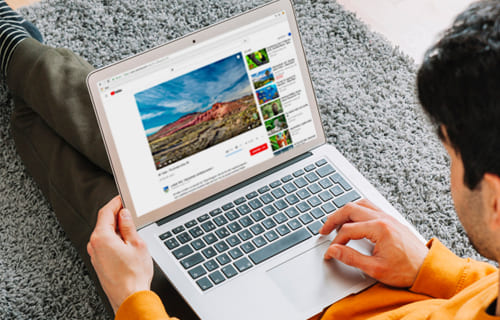
�ʏ�A�l�b�g���[�N��1��̃f�o�C�X������ڑ�����ꍇ�AHD������X�g���[�~���O����ɂ͏��Ȃ��Ƃ�5Mbps�A4K�Ȃ�25Mbps�̃_�E�����[�h���x���K�v�ł��B�\���ȑш敝������ɂ�������炸�Đ��G���[����������ꍇ�́A�n�[�h�E�F�A�A�N�Z�����[�V������L���ɂ��邱�Ƃ������߂��܂��B�I���{�[�h�O���t�B�b�N�X���g�p���āA�I�����C������iMP4/WebM/FLV�j�̃f�R�[�h�ƃX�g���[�~���O���������ł��܂��B
�n�[�h�E�F�A�A�N�Z�����[�V�����́A�l�X�ȃV�X�e�����̃u���E�U�œ���̃����_�����O�ƃf�R�[�h��v���ɍs���̂ɖ𗧂��܂��B�����A�n�[�h�E�F�A�A�N�Z�����[�V�����͖��\�ł͂���܂���B
4K����Đ��̖�肪�������Ȃ��ꍇ�A�����̃��[�U�[�̓I�����C����������[�J���Ƀ_�E�����[�h���Ď���������@��I�т܂��BYouTube/Dailymotion�Ȃǂ̓��拤�L�T�C�g��SNS���炨�C�ɓ���̓����ۑ�������A�f��E�h���}��torrent�T�C�g������肷��l�������ł��傤�B�������APC�p���f�B�A�v���[���[�ōĐ��\�ȓ���ł��AiPhone/Android�Ȃǂ̃��o�C���[���ł�BRRip MKV��DVDRip AVI�AWebM/FLV�`���ȂǂɑΉ������Đ��ł��Ȃ����Ƃ��悭����܂��B
4K/HD�������������ōĐ��\�ɂ��邽�߁A�܂�DSLR/360�xVR�f���̕ҏW��A�X�}�z/�h���[���ŎB�e������e�ʓ���̈��k�E���L�ɂ́A����ϊ��E�ҏW�\�t�g���s���ł��B���݂̎�v�ȓ���ҏW�E�����\�t�g�iAdobe Premiere/After Effects�AHandBrake�Ȃǁj�́A��e�ʂ�HD/4K/8K���揈�������������邽�߁A�n�[�h�E�F�A�A�N�Z�����[�V�����Z�p��ϋɓI�ɍ̗p���Ă��܂��B
�y�E�F�u����Ɋւ���悭���鎿��z
Q1. �n�[�h�E�F�A�A�N�Z�����[�V������ON�ɂ����4K���悪�s����ɂȂ�̂͂Ȃ��H
�����̏ꍇ�A�u���E�U�ƃO���t�B�b�N�J�[�h�̑�����A�Â��h���C�o�[�������ł��B�u���E�U��h���C�o�[���ŐV�łɃA�b�v�f�[�g����Ɖ��P���邱�Ƃ�����܂��B
Q2. ���ׂĂ̓�����n�[�h�E�F�A�A�N�Z�����[�V�����ő����Đ��ł���́H
�ꍇ�ɂ��܂��B�܂��A���̓��悪�g���Ă���R�[�f�b�N��GPU�̃n�[�h�E�F�A�f�R�[�_�ɑΉ����Ă��邩���|�C���g�B�܂��A���Ƃ���PC���\��������Ό��ʂ͂��܂�ς��܂���B�t�ɐ��\���Ⴗ����PC�ł́A�t�ɍĐ����x���Ȃ邱�Ƃ�����܂��B
Q3. ���ׂẴn�[�h�E�F�A�����c�[���͓����悤�ɓ��삷��H
��{�̎d�g�݂͎��Ă��܂����A�Ή�����GPU��������x�����قȂ邽�߁A�c�[���ɂ���Č��ʂɍ�������܂��B
�v��F�n�[�h�E�F�A�A�N�Z�����[�V�����͍���嗬�Z�p�ƂȂ�A����A�v���ɑg�ݍ��܂�邱�ƂŃ}���`���f�B�A�������œK�����܂��BGPU������4K HEVC/H.264/VP9���揈���̌������ɓ��ɗL���ł��B���S�҂ɂ͓���ȋZ�p�ł����A�uWinxvideo AI�v���ȒP�ɗ��p�ł���悤�ɂ��܂����B
Winxvideo AI�̓n�[�h�E�F�A�����Ή��̓���ϊ��\�t�g�ł��BIntel QSV�ANVIDIA NVENC�AAMD VCE�Ȃǂ�GPU�����p���AHEVC/H.264/VP9�̃G���R�[�h/�f�R�[�h/���������������Ă���܂��BPC�ɓ��ڂ��ꂽGPU�������Ō��o���A�œK�ȃn�[�h�E�F�A�A�N�Z�����[�V�����������I�ɓK�p�BHD�r�f�I�J�����AGoPro�A�h���[���A�Ď��J�����A�E�F�u����Ȃǂ����4K�f�������������I�������Ɏ��s�ł��܂��B
����ɁA�g�b�v�N���X�̃n�[�h�E�F�A�x���ɂ��A�ő�16�{�̕ϊ��X�s�[�h���������Ȃ���A�قڌ���4K�i���Ɠ����̉f����ۂ��܂��B�u���x�v�u�掿�v�uCPU���ׁv�̗��z�I�ȃo�����X���������Ă��܂��B
Winxvideo AI��4K���揈���Ńn�[�h�E�F�A�A�N�Z�����[�V�������ǂ��������̂��H
�݊�����V�X�e�������l������ƁA4K HEVC�����H.264�ɕϊ����邱�ƂŁA�Đ���ҏW�����X���[�Y�ɂȂ�܂��B�t�ɁA�Ή����鍂���\�n�[�h�E�F�A������ꍇ�́AH.264����HEVC�ɕϊ����邱�ƂŃt�@�C���T�C�Y��}���A�X�g���[�W�̐ߖ�ɂ��Ȃ�܂��B
�ȉ��̎菇�ŁA4K����̕ϊ��ƈ��k���ȒP�ɂł��܂��B
Step1. ��L��DL�{�_�����N���b�N���āAWinxvideo AI���_�E�����[�h�E�C���X�g�[�����܂��B�\�t�g���N�����A���C����ʂŁu�ϊ��j�v�{�^�����N���b�N���܂��B
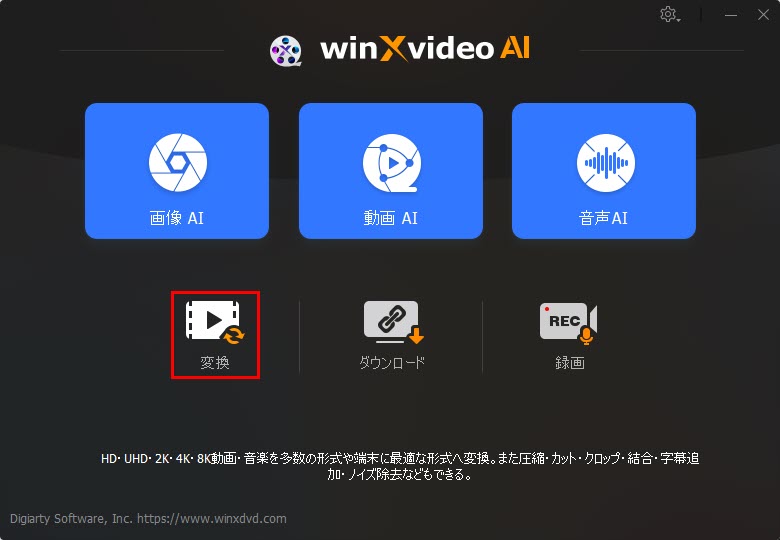
Step2. �c�[���o�[�́u+����v���N���b�N���A�ϊ�����������t�@�C����I�����ēǂݍ��݂܂��B
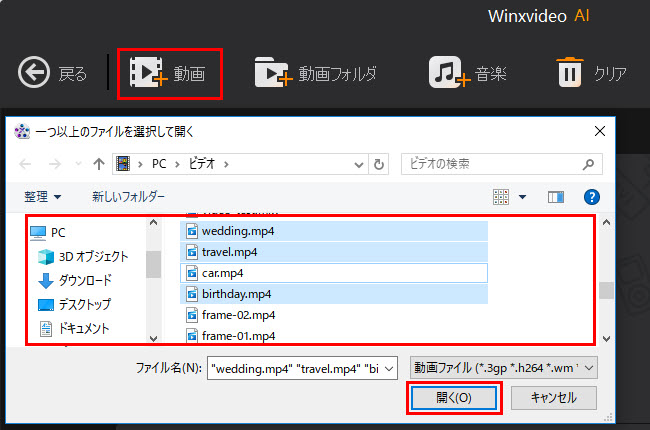
Step3. �����́u�t�H�[�}�b�g�v���N���b�N���āA�u�ʏ�̓���t�@�C���v����uMP4����iH.264�j�Ȃǂ�I�����āA�uOK�v���N���b�N���܂��B
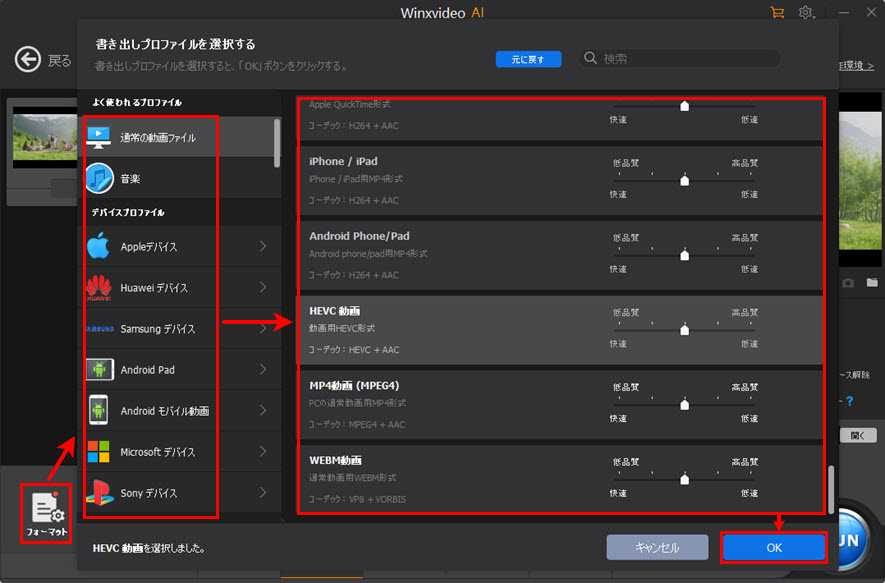
Step4. ���Ɂucodec/�I�v�V�����v�A�C�R�����N���b�N���܂��B�u�t�H�[�}�b�g�v�^�u�Ŋe��p�����[�^�����邱�ƂŁA4K�f�����I�����C�����L�����ɂ�菬�����T�C�Y�Ɉ��k���邱�Ƃ��ł��܂��B
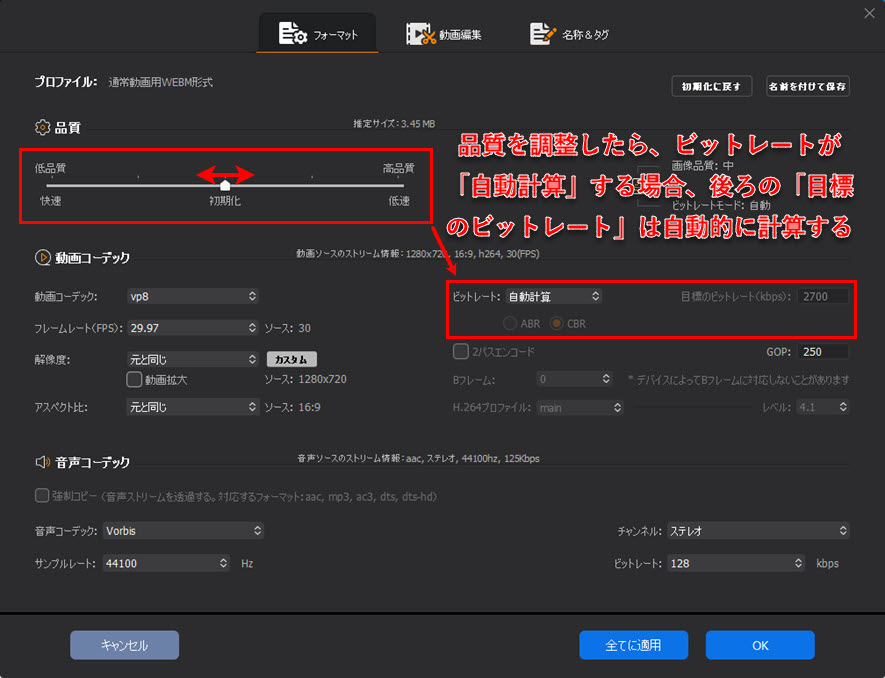
�y�������ߐݒ�z�F
�E�r�b�g���[�g�F���t�@�C�����20%�팸
�E�t���[�����[�g�iVBR����̏ꍇ�j�F60fps ��30fps�G30fps ��24fps
�E�𑜓x�F4K ��1920x1080P�i���j/1280x720P�i���j
���e�X�g���ʁF30fps��24fps + 4K��1080P�ɕύX����ꍇ�A ���t�@�C�����40%�̃T�C�Y�팸���ł��܂��B
Step5. �����ҏW�������ꍇ�A�u�ҏW�j�v�^�u�ŁA�ȒP�Ƀg���~���O�A�N���b�v�i�蔲���j�A��]�A���]�A���ʒlj��A�������}�����s���܂��B�Ⴆ�u�g���~���O�v�@�\���g���A�J�n�E�I�����Ԃ�ݒ肵�ĕs�v�ȕ������J�b�g���A����t�@�C���T�C�Y�����������邱�Ƃ��ł��܂��B
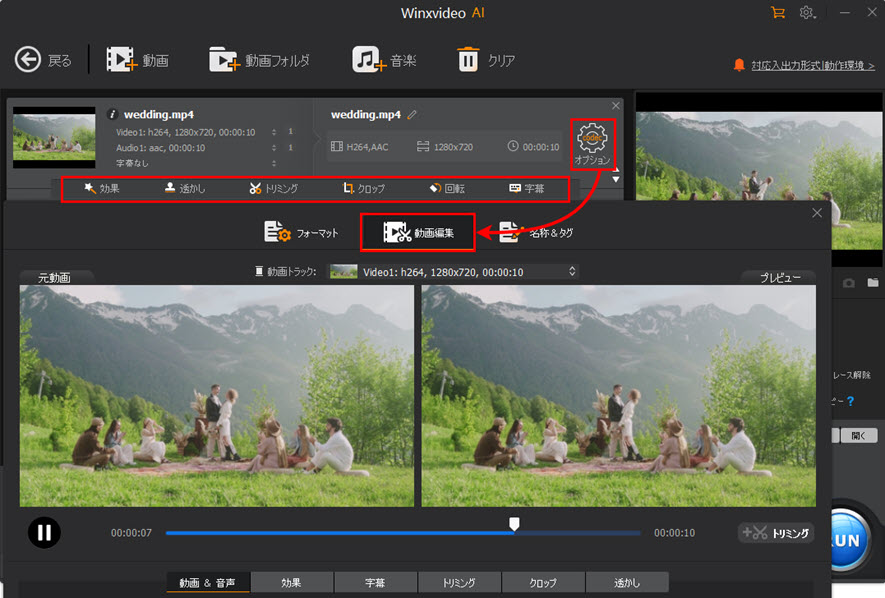
���邢�́A��ʉ����́u�c�[���{�b�N�X�v���N���b�N����ƁA�����A�m�C�Y�����A�����A�~���[�����]�AGIF�쐬�A3D����2D�ϊ��A�����Y��ȂǁA��葽�ʂȕҏW�@�\�����p�ł��܂��B
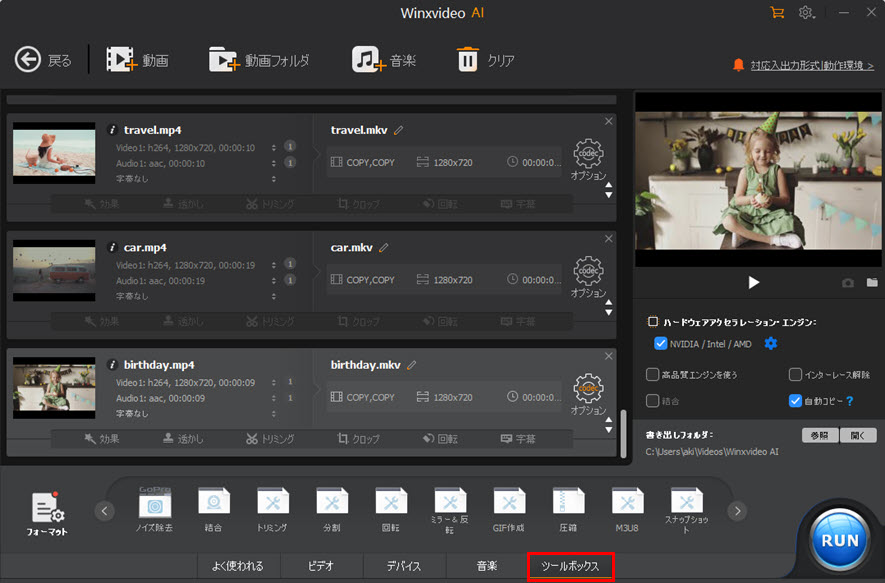
Step6. �����āANVIDIA�^Intel�^AMD�̃n�[�h�E�F�A�A�N�Z�����[�V�����G���W���Ƀ`�F�b�N�����āA4K����̕ϊ��E���k�E���T�C�Y���x���ő���Ɍ��サ�܂��B
Step7.�u�Q�Ɓv���N���b�N���A�ϊ���̃t�@�C����ۑ�����V�����t�H���_��I�т܂��B
Step8. �Ō�́A�uRUN�v�{�^�����N���b�N���āA4K HEVC����̕ϊ��E���k�������J�n���܂��I
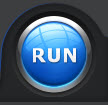
������ɏڂ���������@�́A�uWinxvideo AI�̑���K�C�h�����v��������������
�y4K�����ɂ�����ŏ��V�X�e���v���z�F
�E�v���Z�b�T�[�FIntel Xeon E5 �w�L�T�R�A�ȏ�GIntel Core i7 �N�A�b�h�R�A�ȏ�
�E�O���t�B�b�N�X�FNVIDIA GeForce GTX 650 Ti �ȏ�i�f�B�X�N���[�gGPU�j�GIntel HD Graphics 5000 �ȏ�i����GPU�j
�EVRAM�F1GB �ȏ�
�E�������F8GB RAM �ȏ�
�E�X�g���[�W�F7200��]/�� HDD�GSSD
���g���̃p�\�R����4K�n�[�h�E�F�A�A�N�Z�����[�V�����ɑΉ����Ă��邩�m�F����
| NVIDIA�x�[�X�̃n�[�h�E�F�A�A�N�Z�����[�V�����ɑΉ�����GPU�́H | ||
| GPU | NVENC (�G���R�[�h) | NVDEC (�f�R�[�h) |
| Kepler | H.264 YUV 4:2:0 | H.264 8-bit |
| Maxwell (��1����) | H.264 YUV 4:2:0/4:4:4 H.264 ���X���X |
H.264 8-bit |
| Maxwell (��2����) | H.264 YUV 4:2:0/4:4:4 H.264 ���X���X |
H.264 8-bit |
| Maxwell (GM206) | H.264 YUV 4:2:0/4:4:4 H.264 ���X���X HEVC YUV 4:2:0/4:4:4 |
HEVC 10-bit H.264 8-bit VP9 8-bit |
| Pascal | H.264 YUV 4:2:0/4:4:4 H.264 ���X���X HEVC 10-bit YUV 4:2:0/4:4:4 HEVC 10-bit ���X���X |
HEVC 12-bit H.264 8-bit VP9 12-bit |
| Volta | ||
| Intel�x�[�X�̃n�[�h�E�F�A�A�N�Z�����[�V�����ɑΉ�����GPU�́H | ||
| GPU | Intel QSV (�G���R�[�h) | Intel QSV (�f�R�[�h) |
| Clarkdale | H.264 | |
| Sandy Bridge | H.264 | H.264 |
| Ivy Bridge | ||
| Broadwell | ||
| Braswell | H.264 | H.264/HEVC |
| Skylake | H.264/HEVC | H.264/HEVC |
| Apollo Lake | H.264/HEVC | H.264/HEVC 10-bit/VP9 |
| Kaby | H.264/HEVC/HEVC 10-bit/VP9 | H.264/HEVC 10-bit/VP9/VP9 10-bit |
�⑫�F4K�n�[�h�E�F�A�A�N�Z�����[�V�����֘A�p��W
[1] 4K�𑜓x�F����4000�s�N�Z���̉𑜓x���w���A�e���r��f��Ŏg����B�e���r�E��ʌ����ł�3840�~2160�i4K UHD�j�A�f��ƊE�ł�4096�~2160�iDCI 4K�j���嗬�B
[2] �n�[�h�E�F�A�A�N�Z�����[�V�����F�\�t�g�E�F�A�ł͂Ȃ��AGPU�Ȃǂ̐�p�n�[�h�E�F�A���g���ď���������������Z�p�B
[3] NVIDIA NVENC�FKepler�ȍ~��NVIDIA GPU�ɓ��ڂ��ꂽ��p�n�[�h�E�F�A�G���R�[�_�B�G���R�[�h������GPU�ɔC���邱�ƂŁACPU�̕��ׂ��y���B
[4] Intel Quick Sync Video�FIntel��GPU�@�\�����p���A����̍����G���R�[�h�E�f�R�[�h�������BCPU�̑��^�X�N�������x���B
[5] HEVC�iH.265�j�F���������戳�k�K�i�BH.264�̌�p�Ƃ��āA�����̉掿������r�b�g���[�g�Ŏ����\�B
[6] H.264�iMPEG-4 AVC�j�F�L���g���Ă��铮�戳�k�K�i�B�^��E�z�M�E�ۑ��ɂ����Ď嗬�B
[7] VP9�FGoogle���̗p���鍂���k����t�H�[�}�b�g�BHEVC�Ƌ������AYouTube�ȂǂŎg�p�B
[8] AV1�F�I�[�v���Ń��C�����e�B�t���[�̎����㓮��R�[�f�b�N�B��ɃC���^�[�l�b�g�z�M�����ɊJ�����B
 ���̋L���̃��C�^�[�F�X�Y��
���̋L���̃��C�^�[�F�X�Y��